mirror this repo: https://github.com/Alvin9999/new-pac.git
shadowsocksssrbrookfanqiangfree-fanqiangfree-ssfree-ssrfreegategfwgoflywayioskcptunmacnaiveproxyshadowsocksrsstrojanv2rayvmesswindows
You can not select more than 25 topics
Topics must start with a letter or number, can include dashes ('-') and can be up to 35 characters long.
360 lines
16 KiB
360 lines
16 KiB
|
3 years ago
|
**2022年2月8日更新。服务器系统推荐Debain10,不建议用CentOS 7系统,CentOS 7安装脚本可能有问题。**
|
||
|
3 years ago
|
|
||
|
|
**如果无法查看图片,可以访问http://tr1.freeair888.club/自建v2ray服务器教程**
|
||
|
|
|
||
|
|
***
|
||
|
|
|
||
|
|
**自建v2ray教程很简单,整个教程分三步**:
|
||
|
|
|
||
|
|
第一步:购买VPS服务器
|
||
|
|
|
||
|
|
第二步:一键部署VPS服务器
|
||
|
|
|
||
|
|
第三步:一键加速VPS服务器 (五合一的TCP网络加速脚本)
|
||
|
|
|
||
|
|
***
|
||
|
|
|
||
|
|
**【前言】**
|
||
|
|
|
||
|
|
**v2ray的优势**:v2ray支持的传输方式有很多,包括:普通TCP、HTTP伪装、WebSocket流量、普通mKCP、mKCP伪装FaceTime通话、mKCP伪装BT下载流量、mKCP伪装微信视频流量,不同的传输方式其效果会不同,有可能会遇到意想不到的效果哦!当然国内不同的地区、不同的网络环境,效果也会不同,所以具体可以自己进行测试。现在v2ray客户端也很多了,有windows、MAC、linux和安卓版。
|
||
|
|
|
||
|
|
***
|
||
|
|
|
||
|
|
**第一步:购买VPS服务器**
|
||
|
|
|
||
|
|
VPS服务器需要选择国外的,首选国际知名的vultr,速度不错、稳定且性价比高,按小时计费,能够随时开通和删除服务器,新服务器即是新ip。
|
||
|
|
|
||
|
|
vultr注册地址:https://www.vultr.com/?ref=7048874 (vps最低2.5美元/月,vultr全球17个服务器位置可选,包括日本、韩国、新加坡、洛杉矶、德国、荷兰等。支持支付宝和paypal付款。)
|
||
|
|
|
||
|
|
<a href="https://www.vultr.com/?ref=7048874"><img src="https://www.vultr.com/media/banners/banner_728x90.png" width="728" height="90"></a>
|
||
|
|
|
||
|
|
虽然是英文界面,但是现在的浏览器都有网页翻译功能,鼠标点击右键,选择网页翻译即可翻译成中文。
|
||
|
|
|
||
|
|
注册并邮件激活账号,充值后即可购买服务器。充值方式是支付宝或paypal,使用paypal有银行卡(包括信用卡)即可。paypal注册地址:https://www.paypal.com (paypal是国际知名的第三方支付服务商,注册一下账号,绑定银行卡即可购买国外商品)
|
||
|
|
|
||
|
|
***
|
||
|
|
|
||
|
|
2.5美元/月的服务器配置信息:单核 512M内存 10G SSD硬盘 带宽1G 500G流量/月 (**不推荐,仅提供ipv6 ip,不推荐**)
|
||
|
|
|
||
|
|
3.5美元/月的服务器配置信息:单核 512M内存 10G SSD硬盘 带宽1G 500G流量/月 (**推荐**)
|
||
|
|
|
||
|
|
5美元/月的服务器配置信息: 单核 1G内存 25G SSD硬盘 带宽1G 1000G流量/月 (**推荐**)
|
||
|
|
|
||
|
|
10美元/月的服务器配置信息: 单核 2G内存 55G SSD硬盘 带宽1G 2000G流量/月
|
||
|
|
|
||
|
|
20美元/月的服务器配置信息: 2cpu 4G内存 80G SSD硬盘 带宽1G 3000G流量/月
|
||
|
|
|
||
|
|
40美元/月的服务器配置信息: 4cpu 8G内存 160G SSD硬盘 带宽1G 4000G流量/月
|
||
|
|
|
||
|
|
***
|
||
|
|
|
||
|
|
**注意:2.5美元套餐只提供ipv6 ip,一般的电脑用不了,所以建议选择3.5美元及以上的套餐。**
|
||
|
|
|
||
|
|
vultr实际上是折算成小时来计费的,比如服务器是5美元1个月,那么每小时收费为5/30/24=0.0069美元 会自动从账号中扣费,只要保证账号有钱即可。如果你部署的服务器实测后速度不理想,你可以把它删掉(destroy),重新换个地区的服务器来部署,方便且实用。因为新的服务器就是新的ip,所以当ip被墙时这个方法很有用。当ip被墙时,为了保证新开的服务器ip和原先的ip不一样,先开新服务器,开好后再删除旧服务器即可。在账号的Billing选项里可以看到账户余额。
|
||
|
|
|
||
|
|
**账号充值如图**:
|
||
|
|
|
||
|
|
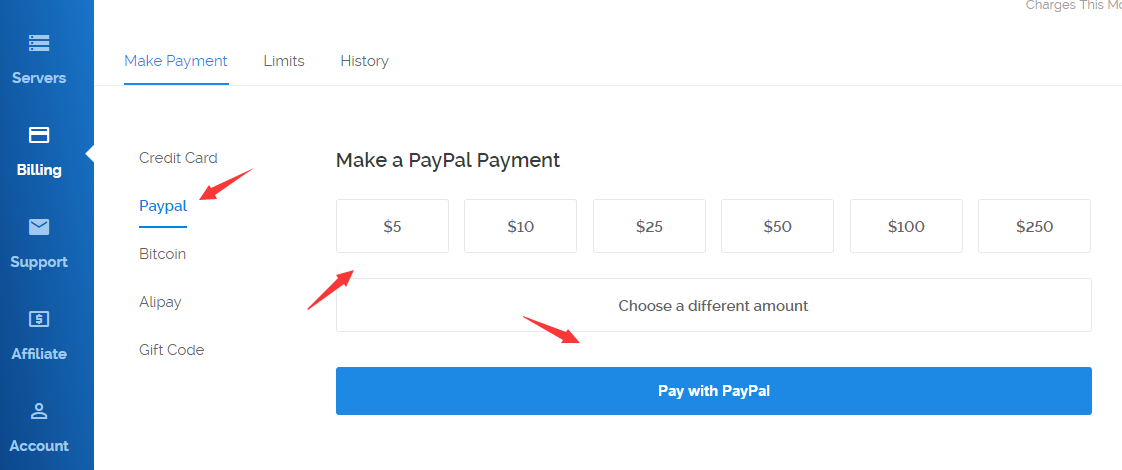
|
||
|
|
|
||
|
|
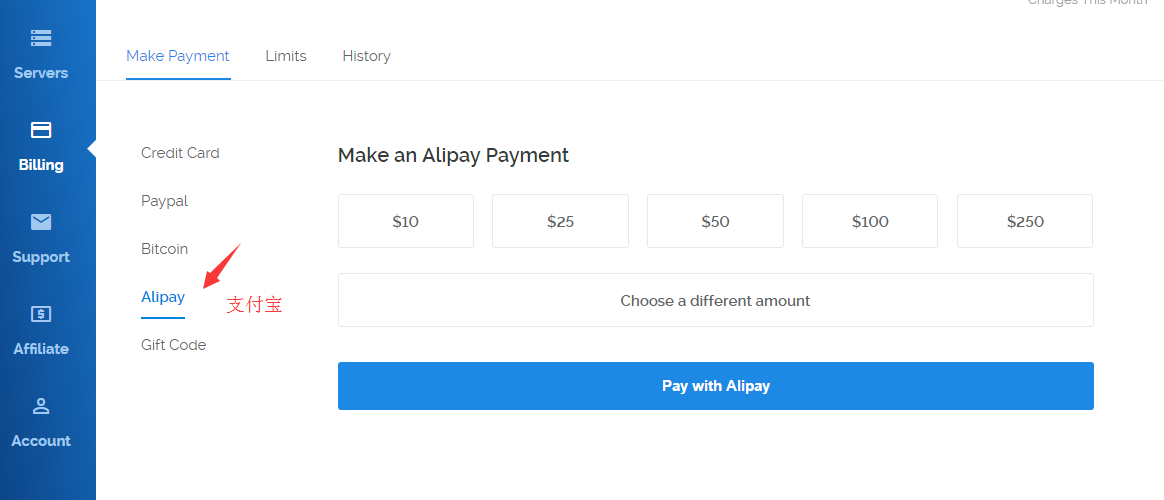
|
||
|
|
|
||
|
|
**开通服务器步骤如图**:
|
||
|
|
|
||
|
|
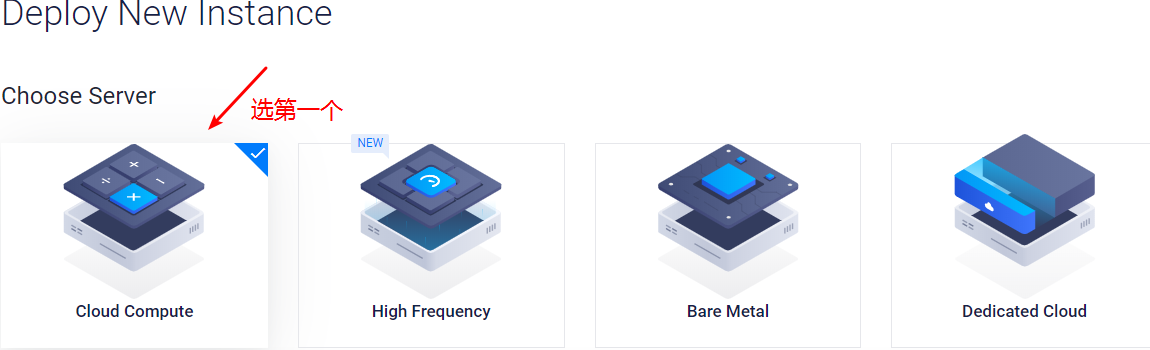
|
||
|
|
|
||
|
|
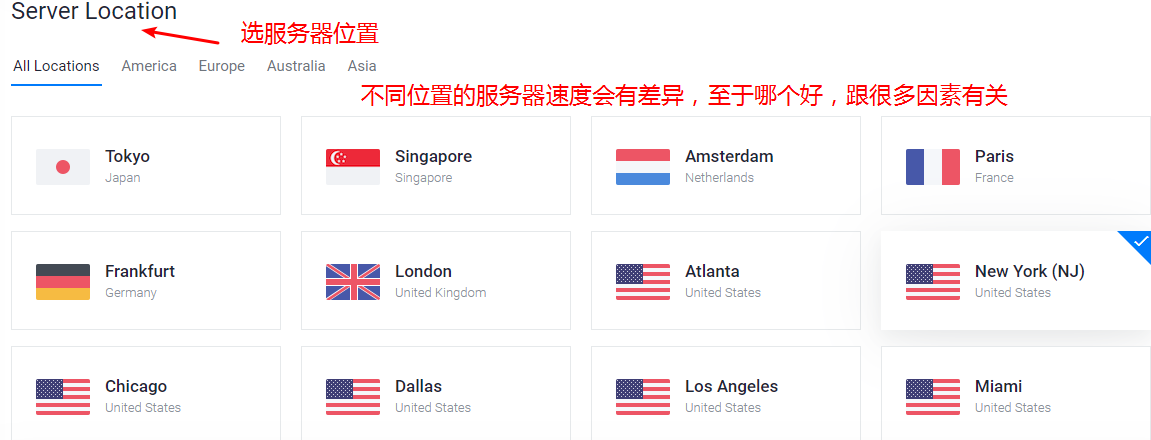
|
||
|
|
|
||
|
|

|
||
|
|
|
||
|
3 years ago
|
### v2ray一键搭建脚本支持的系统有:Ubuntu 16+ / Debian 8+ / CentOS 7+ 系统(推荐Debain10系统)
|
||
|
3 years ago
|
|
||
|
|
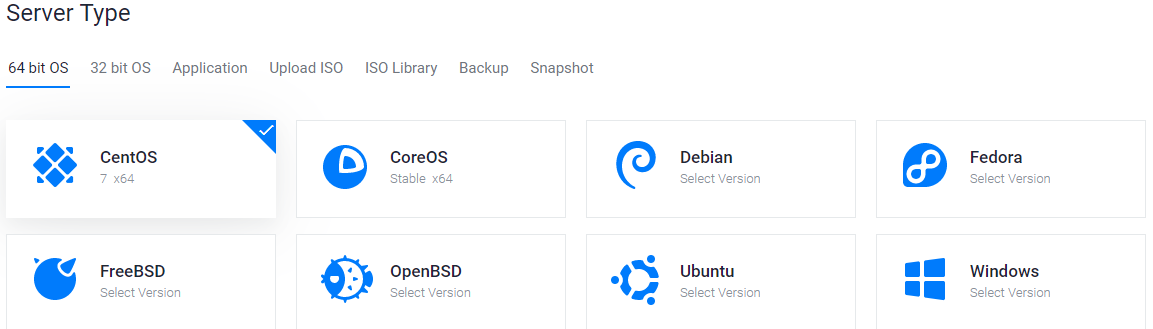
|
||
|
|
|
||
|
|
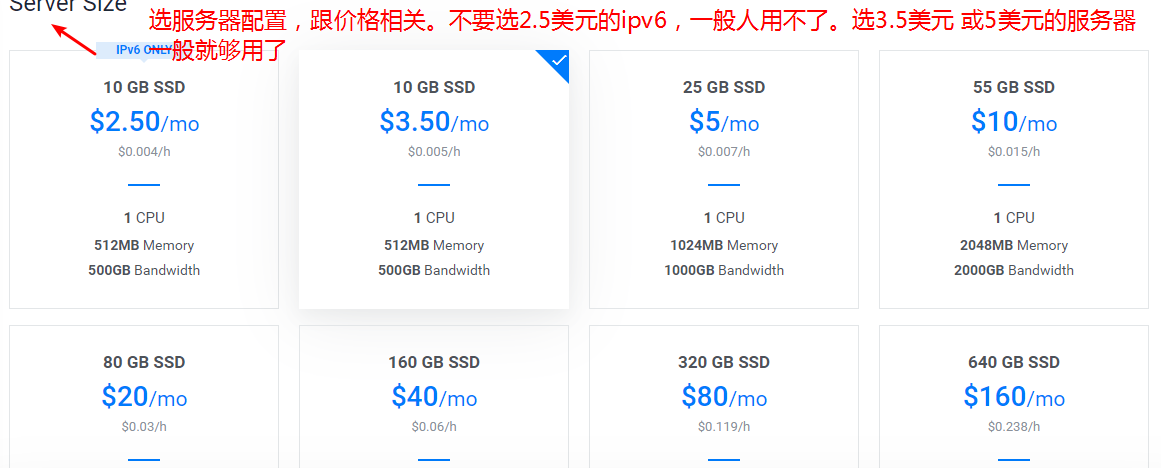
|
||
|
|
|
||
|
|
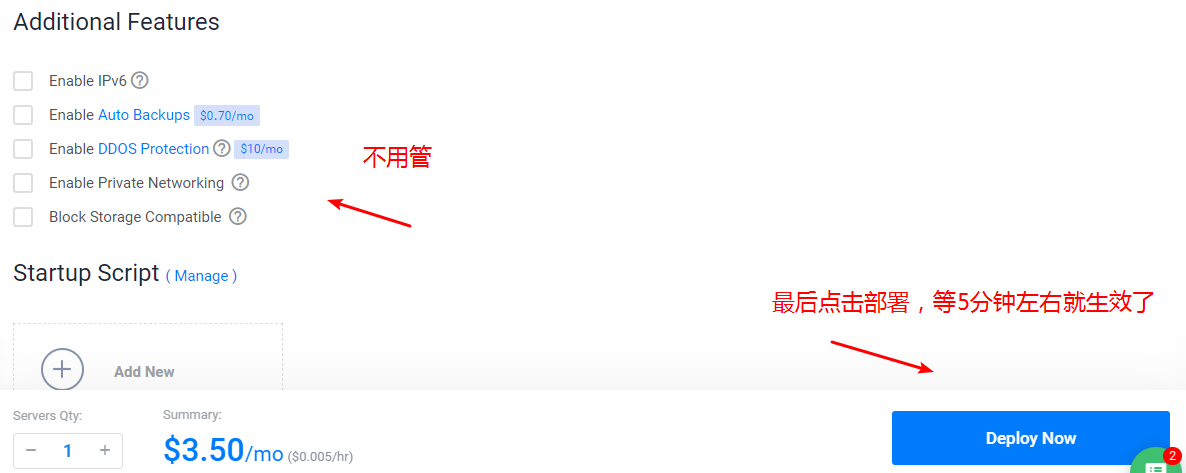
|
||
|
|
|
||
|
|
|
||
|
|
**开通服务器时,当出现了ip,不要立马去ping或者用xshell去连接,再等5分钟之后,有个缓冲时间。完成购买后,找到系统的密码记下来,部署服务器时需要用到。vps系统的密码获取方法如下图:**
|
||
|
|
|
||
|
|
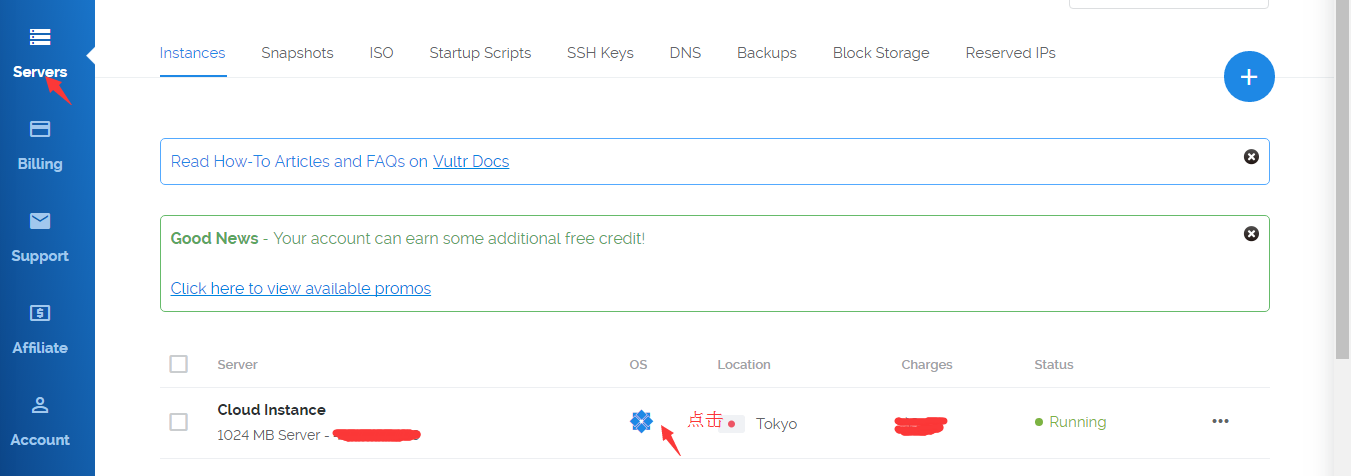
|
||
|
|
|
||
|
|
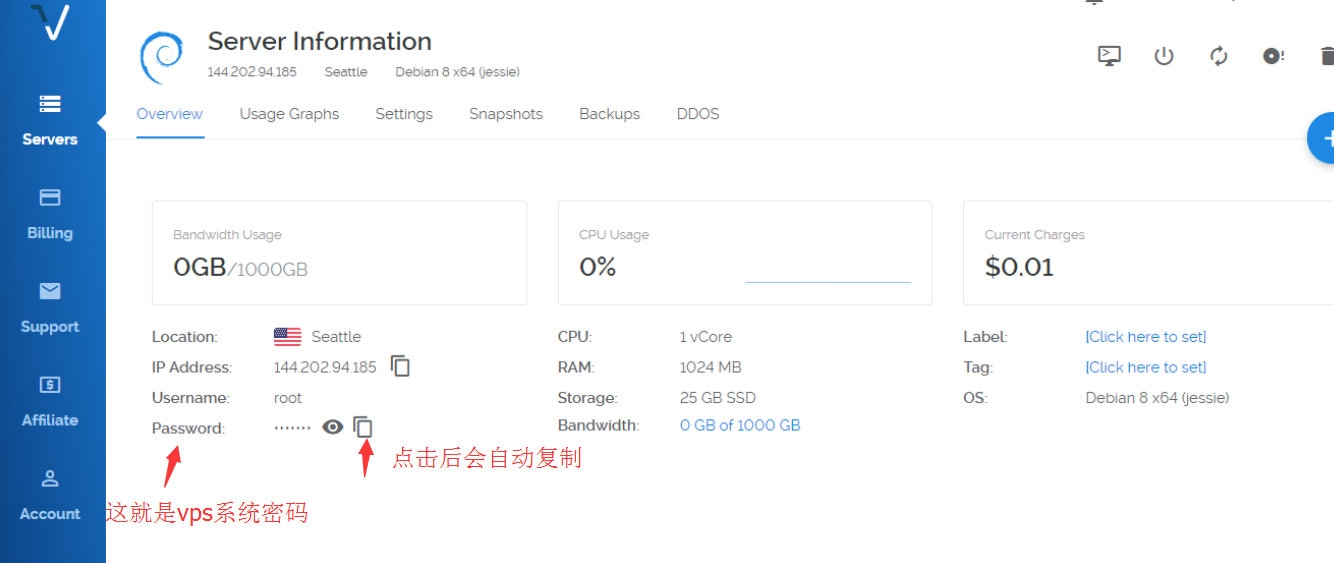
|
||
|
|
|
||
|
|
|
||
|
|
**删掉服务器步骤如下图**:
|
||
|
|
|
||
|
|
删除服务器时,先开新的服务器后再删除旧服务器,这样可以保证新服务器的ip与旧ip不同。
|
||
|
|
|
||
|
|
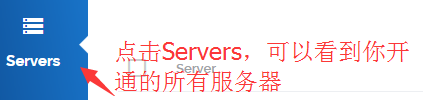
|
||
|
|
|
||
|
|

|
||
|
|
|
||
|
|

|
||
|
|
|
||
|
|
***
|
||
|
|
|
||
|
|
**第二步:部署VPS服务器**
|
||
|
|
|
||
|
|
购买服务器后,需要部署一下。因为你买的是虚拟东西,而且又远在国外,我们需要一个叫Xshell的软件来远程部署。Xshell windows版下载地址:
|
||
|
|
|
||
|
|
[国外云盘1下载](https://tr101.free4444.xyz/Xshell_setup_wm.exe)
|
||
|
|
[国外云盘2下载](https://tr201.free4444.xyz/Xshell_setup_wm.exe)
|
||
|
|
|
||
|
|
如果你是Mac苹果电脑操作系统,更简单,无需下载xshell,系统可以直接连接VPS。直接打开Terminal终端,输入:ssh [email protected](将45.45.43.21换成你的IP),之后输入你的密码就可以登录了(输入密码的时候屏幕上不会有显示)
|
||
|
|
|
||
|
|

|
||
|
|
|
||
|
|
如果不能用Mac自带的终端连接的话,直接网上搜“Mac连接SSH的软件”,有很多,然后通过软件来连接vps服务器就行,具体操作方式参考windows xshell。Mac成功连接vps后剩下的操作和windows一样。
|
||
|
|
|
||
|
|
***
|
||
|
|
|
||
|
|
部署教程:
|
||
|
|
|
||
|
|
下载windows xshell软件并安装后,打开软件
|
||
|
|
|
||
|
|

|
||
|
|
|
||
|
|
选择文件,新建
|
||
|
|
|
||
|
|

|
||
|
|
|
||
|
|
随便取个名字,然后把你的服务器ip填上
|
||
|
|
|
||
|
|

|
||
|
|
|
||
|
|
连接国外ip即服务器时,软件会先后提醒你输入用户名和密码,用户名默认都是root,密码是你购买的服务器系统的密码。
|
||
|
|
|
||
|
|
**如果xshell连不上服务器,没有弹出让你输入用户名和密码的输入框,表明你开到的ip是一个被墙的ip,遇到这种情况,重新开新的服务器,直到能用xshell连上为止,耐心点哦!如果同一个地区开了多台服务器还是不行的话,可以换其它地区。**
|
||
|
|
|
||
|
|

|
||
|
|
|
||
|
|

|
||
|
|
|
||
|
|
连接成功后,会出现如上图所示,之后就可以复制粘贴代码部署了。
|
||
|
|
|
||
|
|
**Ubuntu 16+ / Debian 8+ / CentOS 7+ 系统 v2ray一键部署管理脚本**:
|
||
|
|
|
||
|
|
安装命令:
|
||
|
|
|
||
|
|
source <(curl -sL https://multi.netlify.app/v2ray.sh) --zh
|
||
|
|
|
||
|
|
升级命令(保留配置文件更新):
|
||
|
|
|
||
|
|
source <(curl -sL https://multi.netlify.app/v2ray.sh) -k
|
||
|
|
|
||
|
|
卸载命令:
|
||
|
|
|
||
|
|
source <(curl -sL https://multi.netlify.app/v2ray.sh) --remove
|
||
|
|
|
||
|
|
> 如果输入安装命令没反应,那是因为服务器系统没有自带curl命令,安装一下curl。
|
||
|
|
|
||
|
|
> CentOS系统安装curl命令:yum install -y curl
|
||
|
|
|
||
|
|
> Debian/Ubuntu系统安装curl命令:apt-get install -y curl
|
||
|
|
|
||
|
|
> 安装完成后,输入v2ray可进入管理页面。脚本来自[Jrohy/multi-v2ray](https://github.com/Jrohy/multi-v2ray)。
|
||
|
|
|
||
|
|
|
||
|
|
***
|
||
|
|
|
||
|
|
**脚本演示**
|
||
|
|
|
||
|
|
复制上面安装命令代码到VPS服务器里,复制代码用鼠标右键的复制,然后在vps里面右键粘贴进去,因为ctrl+c和ctrl+v无效。接着输入数字1来安装。安装完成后,如果想修改、查看配置等,可以输入v2ray进行管理页面,不用重复安装脚本。
|
||
|
|
|
||
|
|
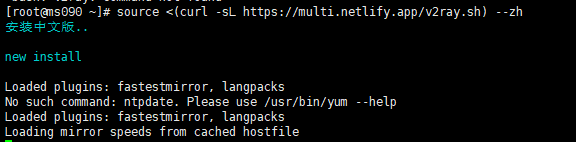
|
||
|
|
|
||
|
|
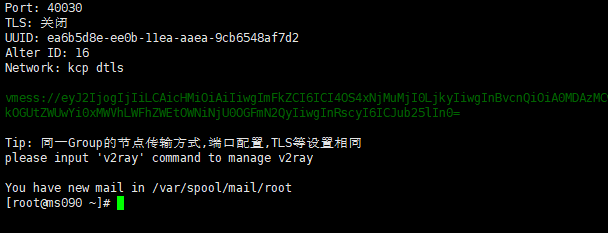
|
||
|
|
|
||
|
|
安装速度很快,安装结束后默认有个kcp协议帐号,如果不想用kcp协议,可以输入v2ray管理页面来进行传输方式的更改。
|
||
|
|
|
||
|
|
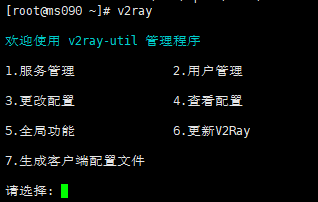
|
||
|
|
|
||
|
|
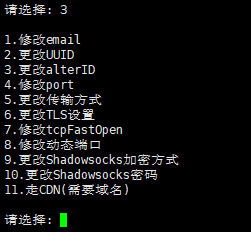
|
||
|
|
|
||
|
|
**如果选择的是CentOS系统,还需要关闭vps防火墙来开放端口,相关命令如下:**
|
||
|
|
|
||
|
|
**查看防火墙状态命令**:firewall-cmd --state
|
||
|
|
|
||
|
|
**停止firewall命令**:systemctl stop firewalld.service
|
||
|
|
|
||
|
|
**禁止firewall开机启动命令**:systemctl disable firewalld.service
|
||
|
|
|
||
|
|
**注意:账号无法使用,可能原因:客户端与服务端的设备系统时间相差过大。解决方法如下:**
|
||
|
|
|
||
|
|
**1、一般国外的VPS的镜像都是默认的国外时区,使用起来不是很方便。可以把它修改成北京时间,就会方便很多。**
|
||
|
|
**修改中国时区代码如下**:
|
||
|
|
|
||
|
|
\cp -f /usr/share/zoneinfo/Asia/Shanghai /etc/localtime
|
||
|
|
|
||
|
|
**2、利用NTP同步时间协议**
|
||
|
|
|
||
|
|
**CentOS系统先安装NTP**:yum install ntp ntpdate -y
|
||
|
|
|
||
|
|
> 如果是Ubuntu/Debian系统执行下面2条命令来安装NTP
|
||
|
|
|
||
|
|
> apt-get update
|
||
|
|
|
||
|
|
> apt-get install ntp ntpdate -y
|
||
|
|
|
||
|
|
**安装NTP后,按照顺序依次执行以下3条命令,分别是停止NTP服务、同步NTP时间、启动NTP服务**:
|
||
|
|
|
||
|
|
service ntpd stop
|
||
|
|
|
||
|
|
ntpdate us.pool.ntp.org
|
||
|
|
|
||
|
|
service ntpd start
|
||
|
|
|
||
|
|
**执行完成后,VPS上就是相对精确的时间设置了。很多依赖于系统时间的应用程序也就能正常工作了。注意:当vps重启后输入date来检查下时间,如果时间不是最新的,再执行以上3条命令即可。**
|
||
|
|
|
||
|
|
> 除了通过NTP来同步时间以外,还可以手动修改vps系统时间,需要先修改中国时区,之后输入时间命令,格式(数字改为和自己电脑时间一致,误差30秒以内):date -s "2020-2-02 19:14:00"
|
||
|
|
|
||
|
|
**提醒**:以下为高阶篇教程,高阶篇需要域名。第一次购买域名,可以参考这个[域名购买教程](https://github.com/Alvin9999/new-pac/wiki/%E5%9F%9F%E5%90%8D%E8%B4%AD%E4%B9%B0%E6%95%99%E7%A8%8B) 。
|
||
|
|
|
||
|
|
***
|
||
|
|
|
||
|
|
**高阶篇**
|
||
|
|
|
||
|
|
VLESS+TCP+TLS/VLESS+TCP+XTLS/VLESS+WS+TLS/VMess+TCP+TLS/VMess+WS+TLS,搭建脚本需要购买域名,可以参考这个[域名购买教程](https://github.com/Alvin9999/new-pac/wiki/%E5%9F%9F%E5%90%8D%E8%B4%AD%E4%B9%B0%E6%95%99%E7%A8%8B)(有免费域名)。
|
||
|
|
|
||
|
|
**(VLESS+TCP+TLS/VLESS+TCP+XTLS/VLESS+WS+TLS/VMess+TCP+TLS/VMess+WS+TLS/Trojan/Trojan-Go WS)+伪装站点、七合一共存脚本,支持多内核安装,支持系统Debian 8+ / Ubuntu 16.04+ / Centos7**
|
||
|
|
|
||
|
|
***
|
||
|
|
|
||
|
|
wget -N --no-check-certificate "https://raw.githubusercontent.com/mack-a/v2ray-agent/master/install.sh" && chmod 700 /root/install.sh && /root/install.sh
|
||
|
|
|
||
|
|
***
|
||
|
|
|
||
|
|
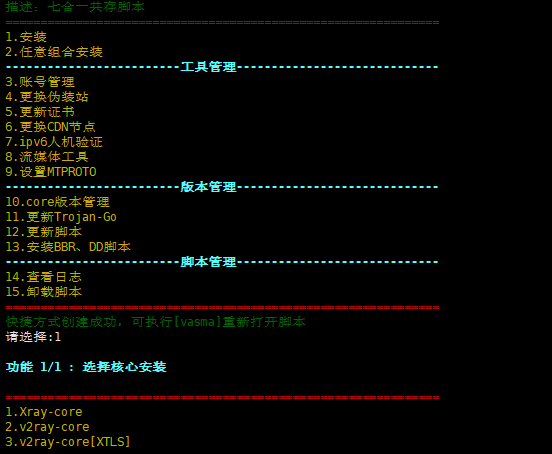
|
||
|
|
|
||
|
|
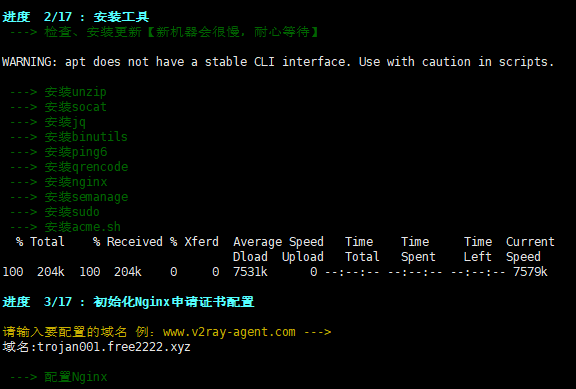
|
||
|
|
|
||
|
|
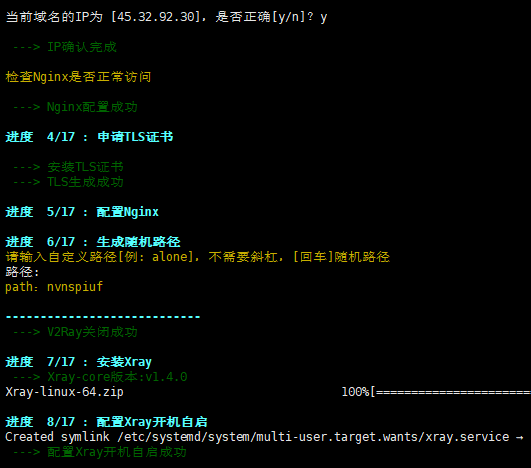
|
||
|
|
|
||
|
|
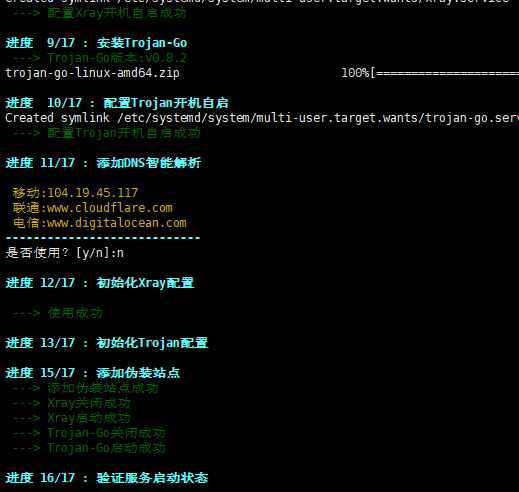
|
||
|
|
|
||
|
|
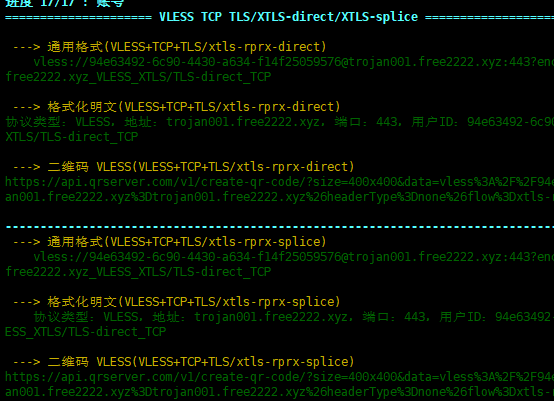
|
||
|
|
|
||
|
|
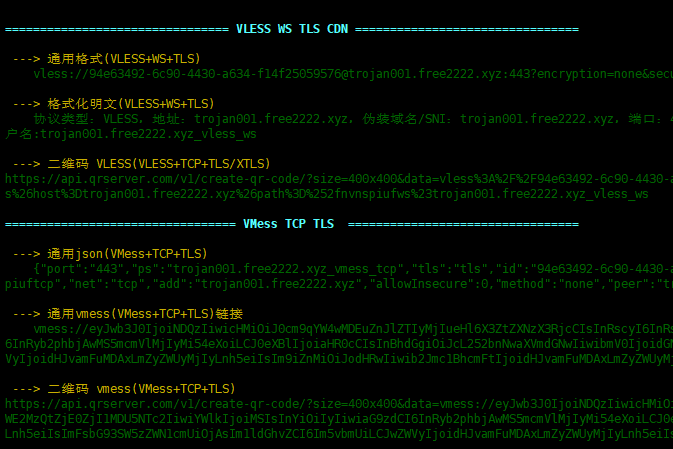
|
||
|
|
|
||
|
|
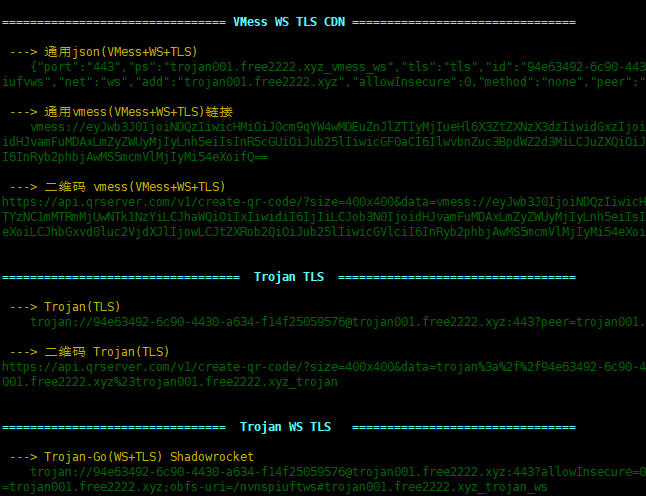
|
||
|
|
|
||
|
|
**第三步:一键加速VPS服务器**
|
||
|
|
|
||
|
|
五合一的TCP网络加速脚本,包括了BBR原版、BBR魔改版、暴力BBR魔改版、BBR plus(首选)、Lotsever(锐速)安装脚本。可用于KVMXen架构,不兼容OpenVZ(OVZ)。支持Centos 6+ / Debian 7+ / Ubuntu 14+,BBR魔改版不支持Debian 8。
|
||
|
|
|
||
|
|
***
|
||
|
|
|
||
|
|
wget -N --no-check-certificate "https://raw.githubusercontent.com/chiakge/Linux-NetSpeed/master/tcp.sh"
|
||
|
|
|
||
|
|
chmod +x tcp.sh
|
||
|
|
|
||
|
|
./tcp.sh
|
||
|
|
|
||
|
|
|
||
|
|
***
|
||
|
|
|
||
|
|
> 如果提示 wget: command not found 的错误,这是你的系统精简的太干净了,wget都没有安装,所以需要安装wget。CentOS系统安装wget命令: yum install -y wget Debian/Ubuntu系统安装wget命令:apt-get install -y wget
|
||
|
|
|
||
|
|
安装完成后,脚本管理命令为:./tcp.sh
|
||
|
|
|
||
|
|
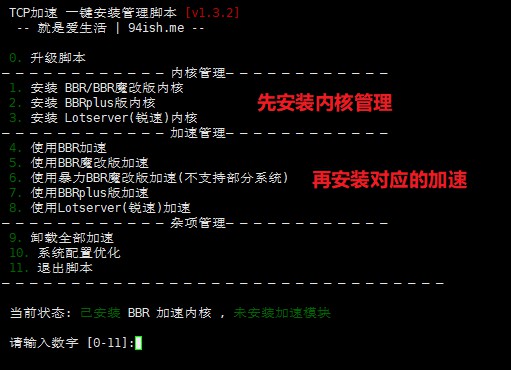
|
||
|
|
|
||
|
|
操作方法:先安装内核,重启vps让内核生效,再启动对应的加速即可。数字1的BBR/BBR魔改内核对应数字4、5、6的BBR加速、BBR魔改加速和暴力BBR魔改版加速。数字2的BBRplus内核对应数字7的BBRplus加速。数字3的锐速加速内核对应数字8的锐速加速。
|
||
|
|
|
||
|
|
以安装暴力BBR魔改版加速为例,我们先安装对应的内核,输入数字1
|
||
|
|
|
||
|
|
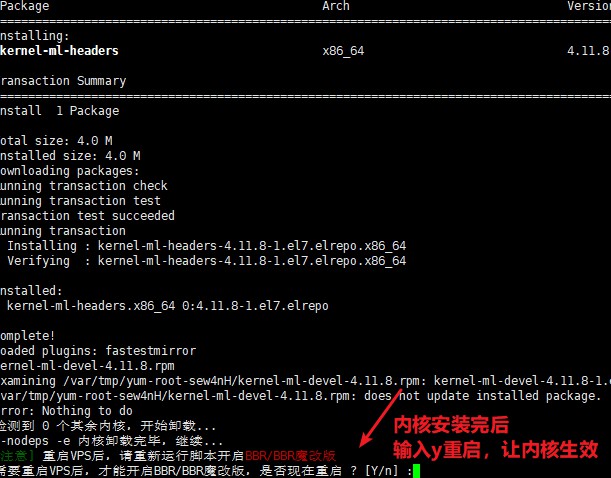
|
||
|
|
|
||
|
|
内核安装完成后,输入y进行重启,重启才能让内核生效
|
||
|
|
|
||
|
|
|
||
|
|
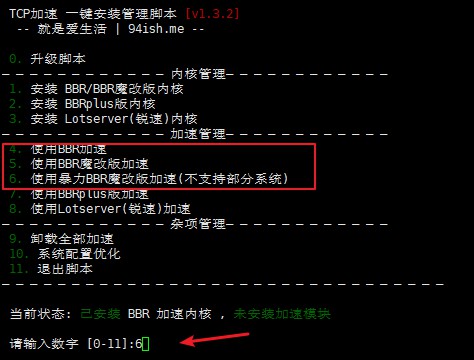
|
||
|
|
|
||
|
|
重启完成后,输入数字6来启动暴力BBR魔改版加速
|
||
|
|
|
||
|
|
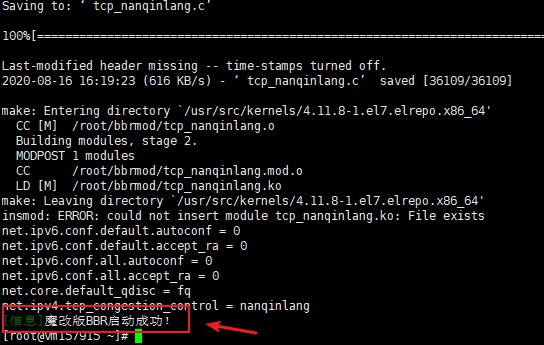
|
||
|
|
|
||
|
|
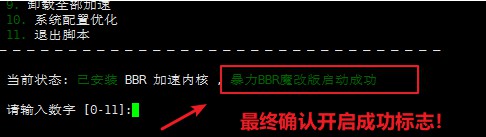
|
||
|
|
|
||
|
|
输入./tcp.sh查看最终是否启动成功。
|
||
|
|
|
||
|
|
如果想换一个加速,输入数字9进行卸载加速,然后进行同样的操作,安装内核再安装对应内核的加速即可。
|
||
|
|
|
||
|
|
**注意:如果在安装内核环节出现这样一张图,注意选择NO**
|
||
|
|
|
||
|
|
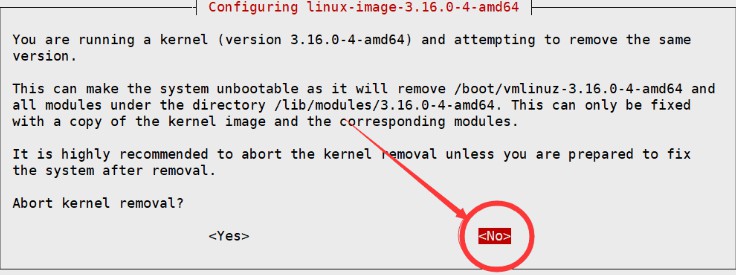
|
||
|
|
|
||
|
|
***
|
||
|
|
|
||
|
|
【v2ray客户端下载及使用方法】
|
||
|
|
|
||
|
|
**客户端使用教程:[v2ray各平台图文使用教程](https://github.com/Alvin9999/new-pac/wiki/v2ray%E5%90%84%E5%B9%B3%E5%8F%B0%E5%9B%BE%E6%96%87%E4%BD%BF%E7%94%A8%E6%95%99%E7%A8%8B)**
|
||
|
|
|
||
|
|
浏览器代理设置成Socks(5) 127.0.0.1 和1080 即可通过v2ray代理上网。
|
||
|
|
|
||
|
|
谷歌浏览器chrome可配合switchyomega插件来使用,下载插件:[switchyomega](https://github.com/atrandys/trojan/releases/download/1.0.0/SwitchyOmega_Chromium.crx)
|
||
|
|
|
||
|
|
安装插件,打开chrome,打开扩展程序,将下载的插件拖动到扩展程序页面,添加到扩展。
|
||
|
|
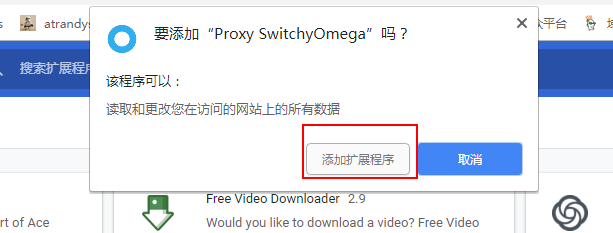
|
||
|
|
|
||
|
|
完成添加,会跳转到switchyomega页面,点跳过教程,然后点击proxy,如图填写,最后点击应用选项。
|
||
|
|
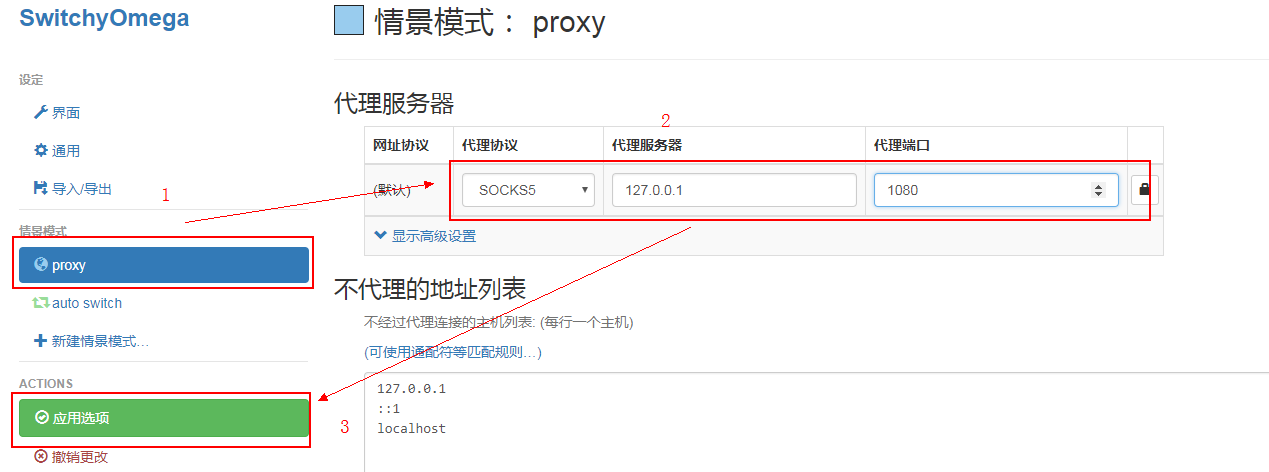
|
||
|
|
|
||
|
|
|
||
|
|
***
|
||
|
|
|
||
|
|
**常见问题参考解决方法**:
|
||
|
|
|
||
|
|
**1、账号无法使用,可能原因一:客户端与服务端的设备系统时间相差过大。**
|
||
|
|
|
||
|
|
**a、一般国外的VPS的镜像都是默认的国外时区,使用起来不是很方便。可以把它修改成北京时间,就会方便很多。**
|
||
|
|
**修改中国时区代码如下**:
|
||
|
|
|
||
|
|
\cp -f /usr/share/zoneinfo/Asia/Shanghai /etc/localtime
|
||
|
|
|
||
|
|
**b、利用NTP同步时间协议**
|
||
|
|
|
||
|
|
**CentOS系统先安装NTP**:yum install ntp ntpdate -y
|
||
|
|
|
||
|
|
> 如果是Ubuntu/Debian系统执行下面2条命令来安装NTP
|
||
|
|
|
||
|
|
> apt-get update
|
||
|
|
|
||
|
|
> apt-get install ntp ntpdate -y
|
||
|
|
|
||
|
|
**安装NTP后,按照顺序依次执行以下3条命令,分别是停止NTP服务、同步NTP时间、启动NTP服务**:
|
||
|
|
|
||
|
|
service ntpd stop
|
||
|
|
|
||
|
|
ntpdate us.pool.ntp.org
|
||
|
|
|
||
|
|
service ntpd start
|
||
|
|
|
||
|
|
**执行完成后,VPS上就是相对精确的时间设置了。很多依赖于系统时间的应用程序也就能正常工作了。注意:当vps重启后输入date来检查下时间,如果时间不是最新的,再执行以上3条命令即可。**
|
||
|
|
|
||
|
|
> 除了通过NTP来同步时间以外,还可以手动修改vps系统时间,需要先修改中国时区,之后输入时间命令,格式(数字改为和自己电脑时间一致,误差30秒以内):date -s "2020-2-02 19:14:00"
|
||
|
|
|
||
|
|
**2、账号无法使用,可能原因:vps防火墙端口没有放开或者本地电脑防火墙、杀毒软件阻挡代理软件。**
|
||
|
|
|
||
|
|
关闭vps防火墙即可开放所有端口,本地电脑防火墙和杀毒软件手动关闭即可。
|
||
|
|
|
||
|
|
查看防火墙状态命令:firewall-cmd --state
|
||
|
|
|
||
|
|
停止firewall命令:systemctl stop firewalld.service
|
||
|
|
|
||
|
|
禁止firewall开机启动命令:systemctl disable firewalld.service
|
||
|
|
|
||
|
|
|
||
|
|
**3、搭建的账号之前能用,突然不能用了,怎么解决?**
|
||
|
|
|
||
|
|
**如果ip不能ping通,xshell不能直接连接vps服务器,说明ip被墙了,需要开新服务器换ip。**
|
||
|
|
|
||
|
|
**如果ip能ping,xshell能直接连接vps服务器,说明ip没有被墙,多半是端口被封了,优先换端口。**
|
||
|
|
|
||
|
|
**如果ip和端口都没问题,可以尝试来更换传输协议,比如TCP、Websocket、mKCP等,测试哪种协议最适合自己的网络环境。**
|
||
|
|
|
||
|
|
***
|
||
|
|
|
||
|
3 years ago
|
有问题可以发邮件至海外邮箱[email protected]
|